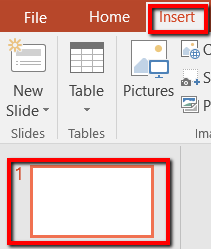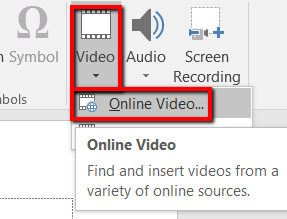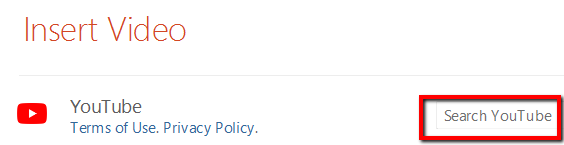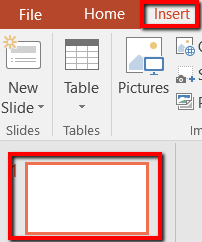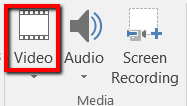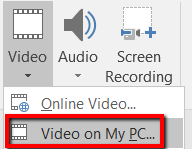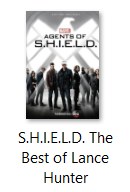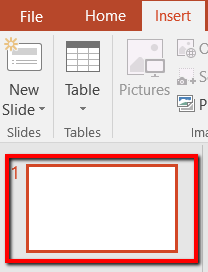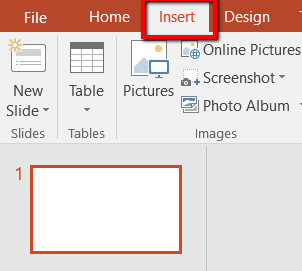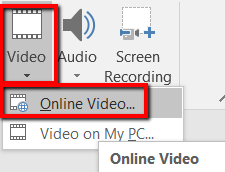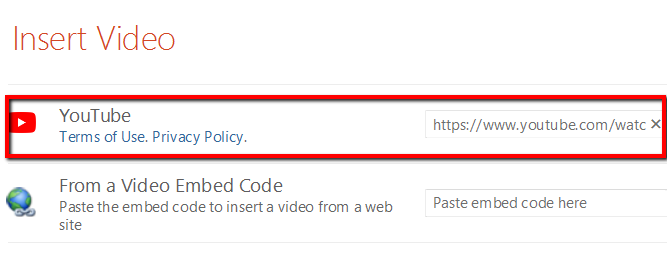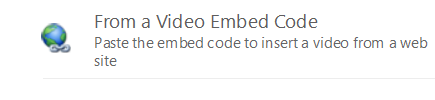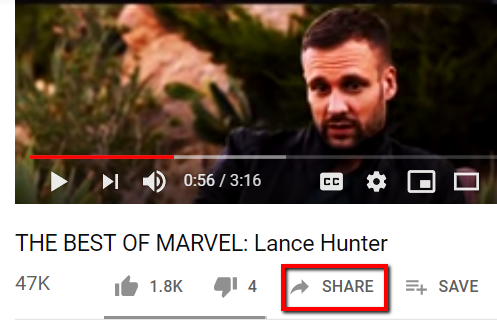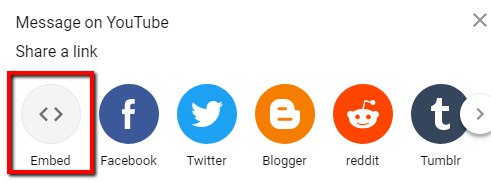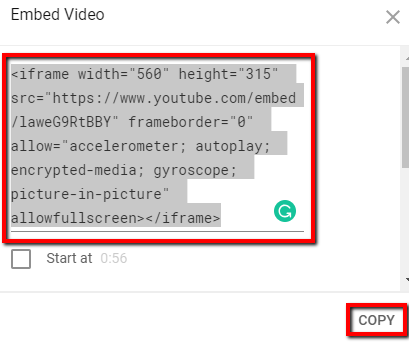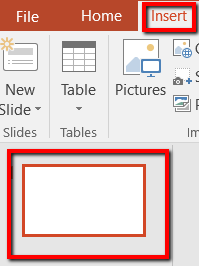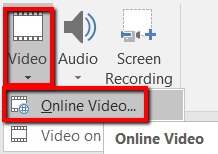Ha javítani szeretné a Microsoft PowerPoint bemutatóját, remek trükk az, ha videót ad hozzá hozzá. Végül is a videók könnyenszórakoztathatják az embereket és növelhetik az elkötelezettséget.
Ebben a bejegyzésben megtudhatja, hogyan ágyazhatsz be egy YouTube-videót a PowerPointba. Ily módon beágyazhatja a YouTube videókat a kívánt elembe, és mindig elkészítheti az előadásokat.
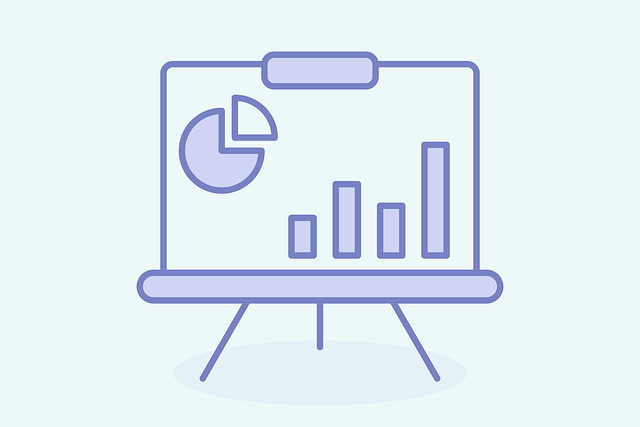
Használja a „Search YouTube” funkciót
Az ötlet egy online videó hozzáadása, mivel ez jobb prezentációt eredményez. Ha nem tudja, melyik videót kell használni, keressen rá a YouTube-ra.
Van millió millió videó, amelyet megnézhetsz. Szerencsére a PowerPoint megkönnyíti ezt a folyamatot a beépített funkció miatt.
Ezzel a funkcióval egyszerűen létre kell hoznia egy biztonságosinternetkapcsolatot. Miután ezt elvégezte, megkezdheti.
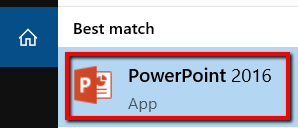
- class = "lusta wp-block-image">